图表组件 ⬝ 联合图
1 概述
联合图是以柱图、堆积柱图、线图或者堆积面积图任意两两组合的表现形式,展现两个或两个以上数据指标情况的图形。常用的联合图是线图和柱图的组合。以下将分别举例单Y联合图和双Y联合图两种图的画法。
2 单Y联合图
2.1 适用场景
单Y联合图只适用于以下条件都满足的情况:
1)指标数据的衡量单位相同,如:若一个是价格单位,一个是数量单位,不适用。
2)指标数据大小的数量级别不能相差太大,如:若价格单位,一个以千万计,一个以个计,不适用。
2.2 业务场景
1、场景描述:某大型零售公司,想要分析每个季度的销售额情况,以及和销售目标的对比,如下图所示:

2、以产品内置Demo资源的“订单模型”作为数据来源。
3、操作步骤
在数据选择区中,勾选 订单年季 、 销售额 和 销售目标 字段,由系统自动分配到 X轴 和 Y轴 上;或拖拽 订单年季 字段到 X轴 ,销售额 和 销售目标 字段到 Y轴 。
系统默认将第一个添加到 Y轴 的数据以 柱图 展现,后面添加到 Y轴 的数据均以 线图 展现,可以根据需要更改。

4、可根据实际场景需求,点击私有设置项左边的 图标 按钮,更改图形类型,如下图所示:
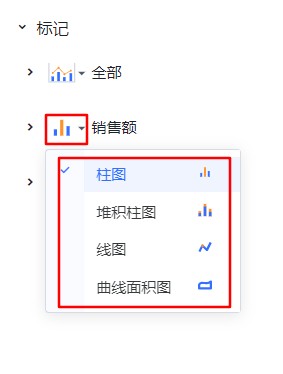
3 双Y联合图
3.1 适用场景
双Y联合图可以同时在一张图比较指标数据单位不同或数量级别相差大的两个纵坐标。
3.2 业务场景
1、场景描述:某大型零售公司,想要分析每个季度的销售额和销售量的情况,以及销售额和销售目标的对比,如下图所示:
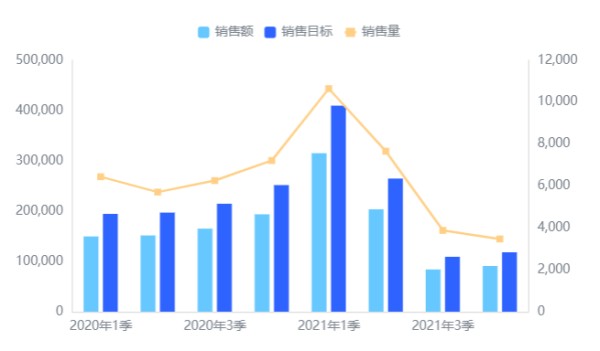
2、以产品内置Demo资源的“订单模型”作为数据来源。
3、操作步骤
(1)在数据选择区中,勾选 订单年季 、 销售额 、 销售目标 和 销售量 字段,由系统自动分配到 X轴 和 Y轴 上;或拖拽 订单年季 字段到 X轴 ,销售额 、 销售目标 和 销售量 字段到 Y轴 。
系统默认将第一个添加到 Y轴 的数据以 柱图 展现,后面添加到 Y轴 的数据均以 线图 展现,可以根据需要更改;默认以第一个添加到 Y轴 的数据作为 左轴 ,以第二个添加到 Y轴 的数据作为 右轴 。
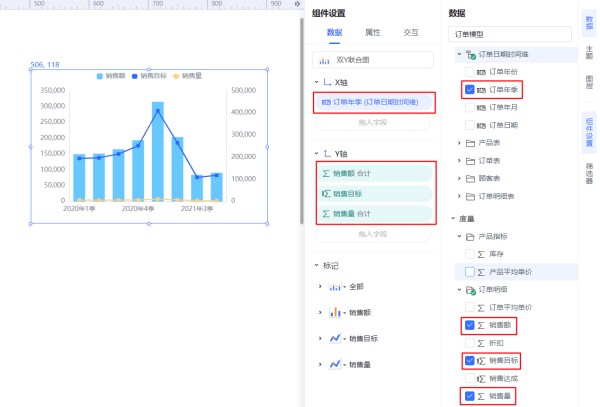
(2)点击 销售目标 私有设置项左边的 图标 按钮,更改类型为 左轴 、 柱图 ,如下图所示:

4 更多功能
更多的图形属性设置项的详细介绍,可参考文档:图形属性。
配色修改:如需修改图形配色,可参考文档:颜色设置。
交互设计:如需了解交互相关功能,可参考文档:交互设计。
网址:图表组件 ⬝ 联合图 http://www.mxgxt.com/news/view/1311322
相关内容
Excel中如何制作组合图表?——以柱状图折线图组合为例excel表格怎么做组合图表
excel表格如何添加组合图表
图表联动
图表软件,图解软件
图表制作软件大全
【UML建模】(8) UML建模之组件图
这几款图表软件分享给你
办公软件excel表变关系树图
迪士尼组织结构图(交互式图表文章)

